现在的家庭,谁还没个吃灰的旧手机?通常它们都静静地躺在抽屉角落,舍不得扔,也不知道还能干啥用。
电池不耐用、系统卡顿、屏幕还有点花——打游戏嫌慢、看视频嫌小,扔了吧觉得浪费,留着吧又有点碍眼。偏偏你还总觉得它“可能还有点用”。
像我手里这台大学时期购买的 红米 Note 4 ,当年还特意买的全新机(现在想想真是蠢得一塌糊涂)用来挂游戏脚本。游戏挂了六七年,电池也换过三四块。反正这期间换过近10部手机,哪怕现在早就不玩游戏了,这台红米也一直没拿去换盆,大概是有感情了吧!
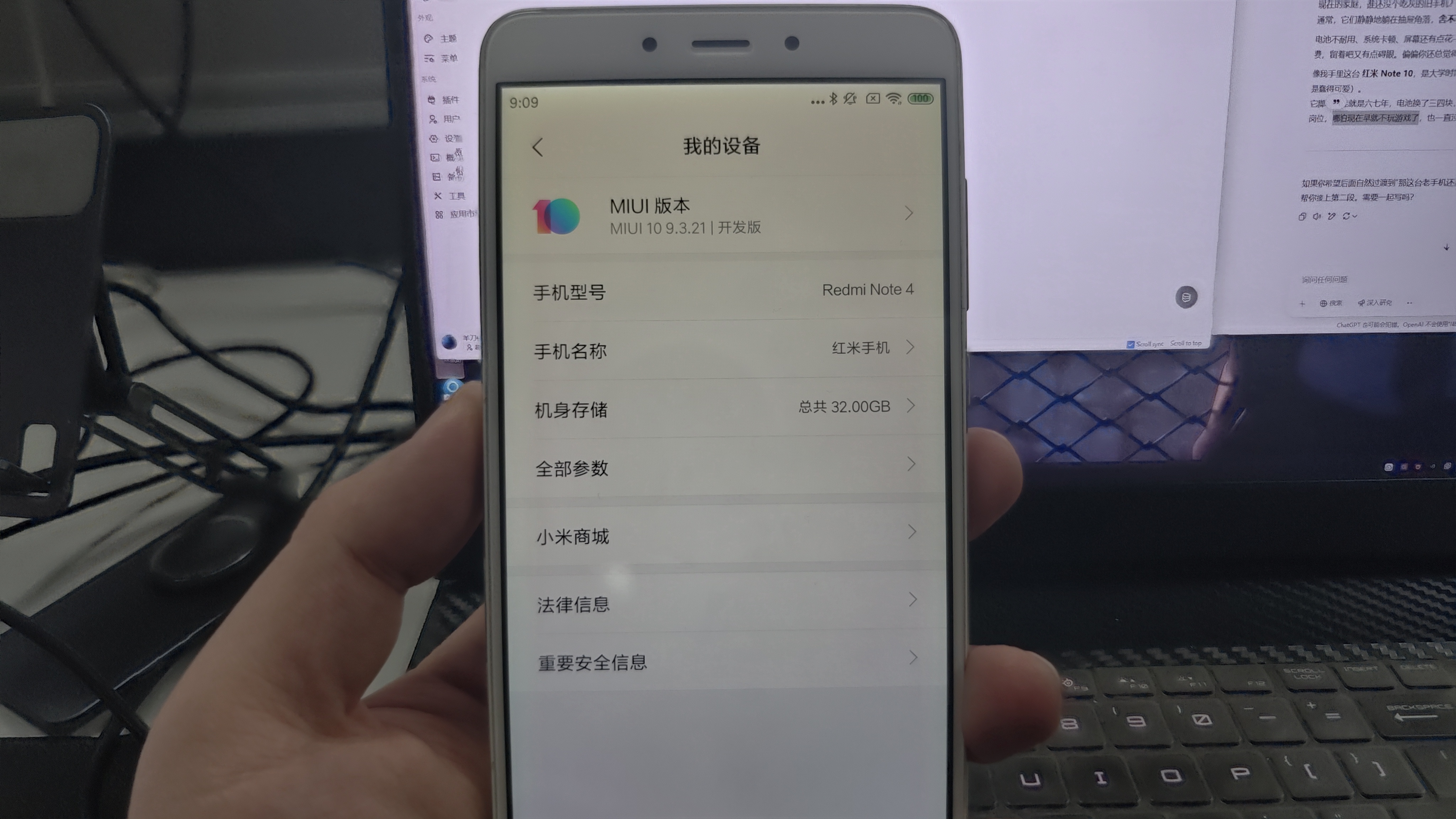
但感情归感情,我也不是开杂货铺的。既然它还留在这儿,那就得继续发光发热。与其在抽屉里落灰,不如直接接入威联通 NAS,化身一台监控摄像头,站好最后一道岗。
本文将介绍通过将老旧闲置 Android 设备通过 APP,可以把手机“伪装成”一台 IP 摄像头,支持 MJPEG 或 RTSP 流输出,然后你只需在 QVR Pro 中手动添加该流地址,就能直接接入监控系统,实现录像、回放、远程查看等功能,零门槛、零成本体验一把智能监控。

折腾归折腾,有用自然最好,否则占着地方还不如换盆~
威联通 QVR Pro 安全监控方案
QNAP 威联通旗下的 NAS 系统中,内置了一套非常成熟的视频监控平台:QVR Pro 套件,这是新一代安全监控方案。
QVR Pro 不仅支持实时直播、区域侦测报警、录像回放、电视墙推送、用户权限分级等功能,还可以与门禁设备联动,组成完整的智能安防系统。对于不想把家庭或企业监控交给公有云平台的用户来说,这种本地化部署 + NAS 存储的组合,实在是太香了。
QVR Pro 默认也为每台 NAS 提供 8 路免费的摄像头授权(arm设备要少一些),如果需要扩展更多路数,需要购买扩展授权。
就算你的摄像头不支持动作侦测,但只要摄像头能把画面串流到威联通 NAS,不论是 USB 摄像头,还是支持 RTSP 串流的平价网络摄像头,都能用上 QVR Pro 的动态侦测录像功能(免费提供2路动态侦测)。
不过如果大家想要购买正常摄像头的话,可以到官方的兼容性列表查看,基本只要是支持Onvif协议的都可以。
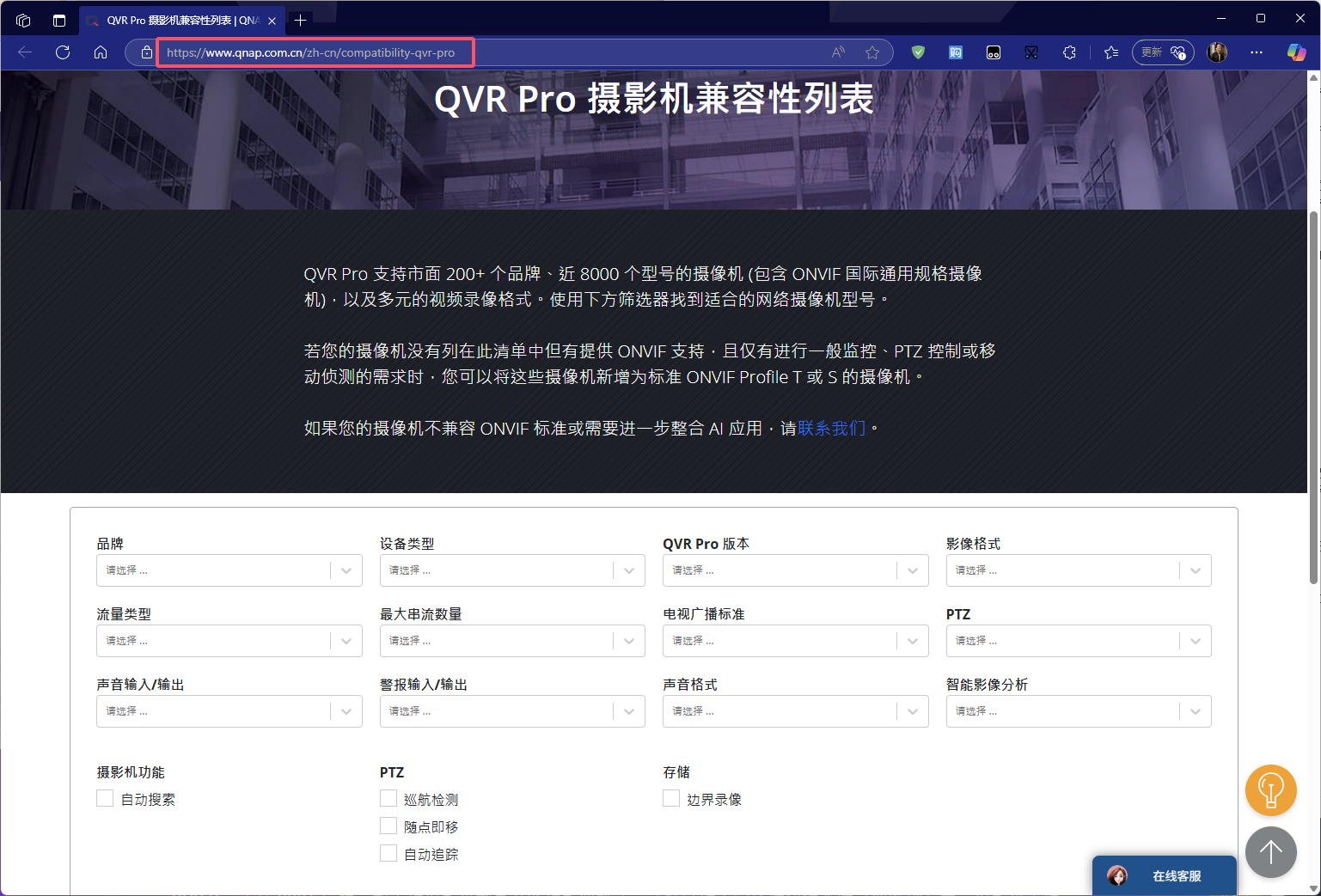
IP 摄像头
Android 设备变为IP 摄像头其实很简单,在手机上安装一个名为IP Webcam(IP 摄像头) 的App即可,当你在手机上启动 IP Webcam 后会调用打开手机摄像头,持续采集画面,启动一个轻量级的 Web Server 和 RTSP Server(监听在指定端口,如 8080 / 554),将画面编码为 MJPEG(通过 HTTP) 或 H.264(通过 RTSP) 格式进行输出,此时,手机就变成了一台可以通过 IP 地址访问的视频源设备。
关于软件,Google商店可以直接搜索,或者点我下载,提取码3rzr。
安装好之后,建议先打开应用中心,把权限相关的给到。
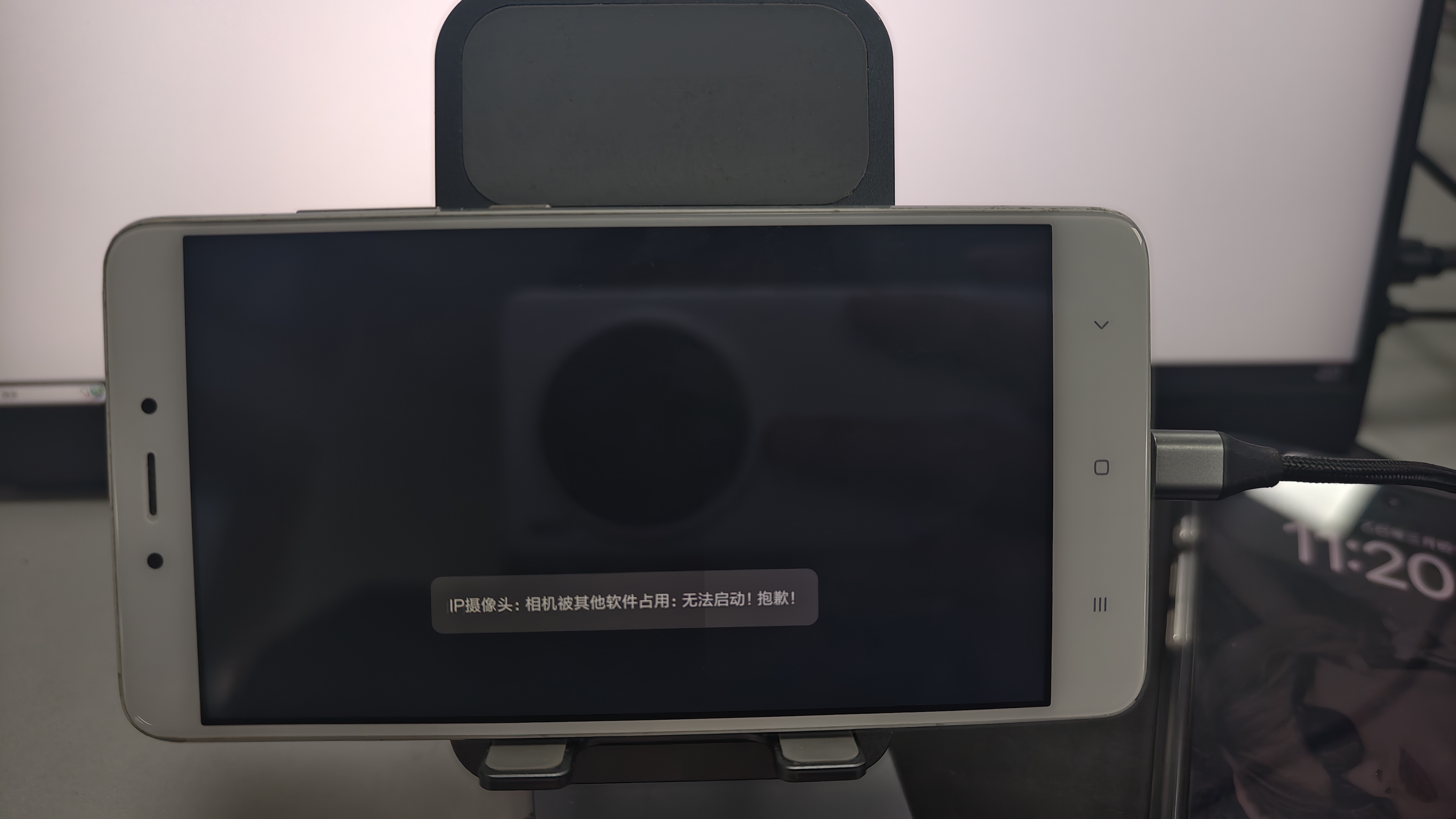
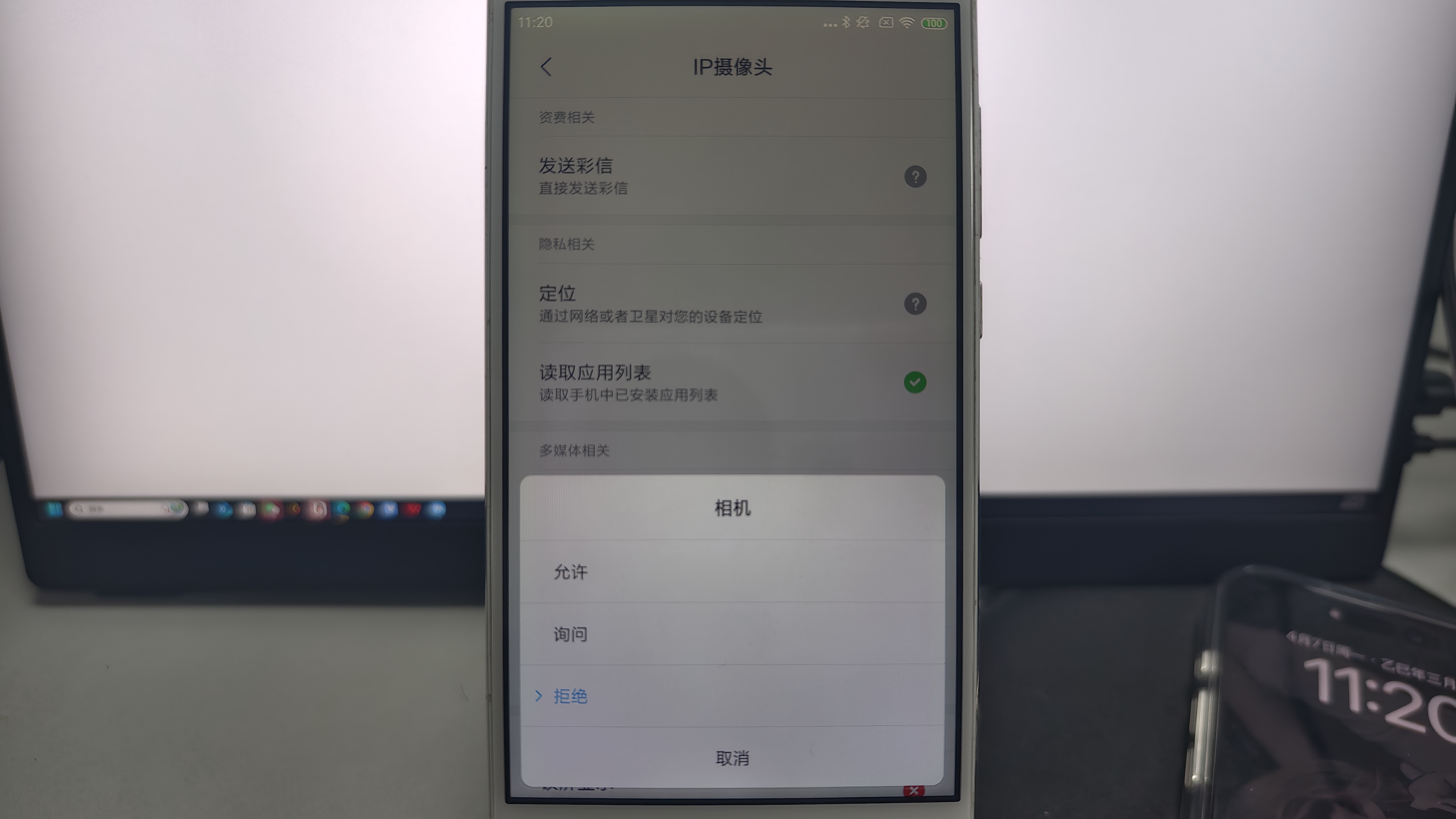
APP本身可以设置的东西很多,但是咱们要快速启动,其他的东西先放一放。
将旧手机连接到NAS所在的同局域网,打开 IP Webcam ,下滑,找到本地广播,点击打开。
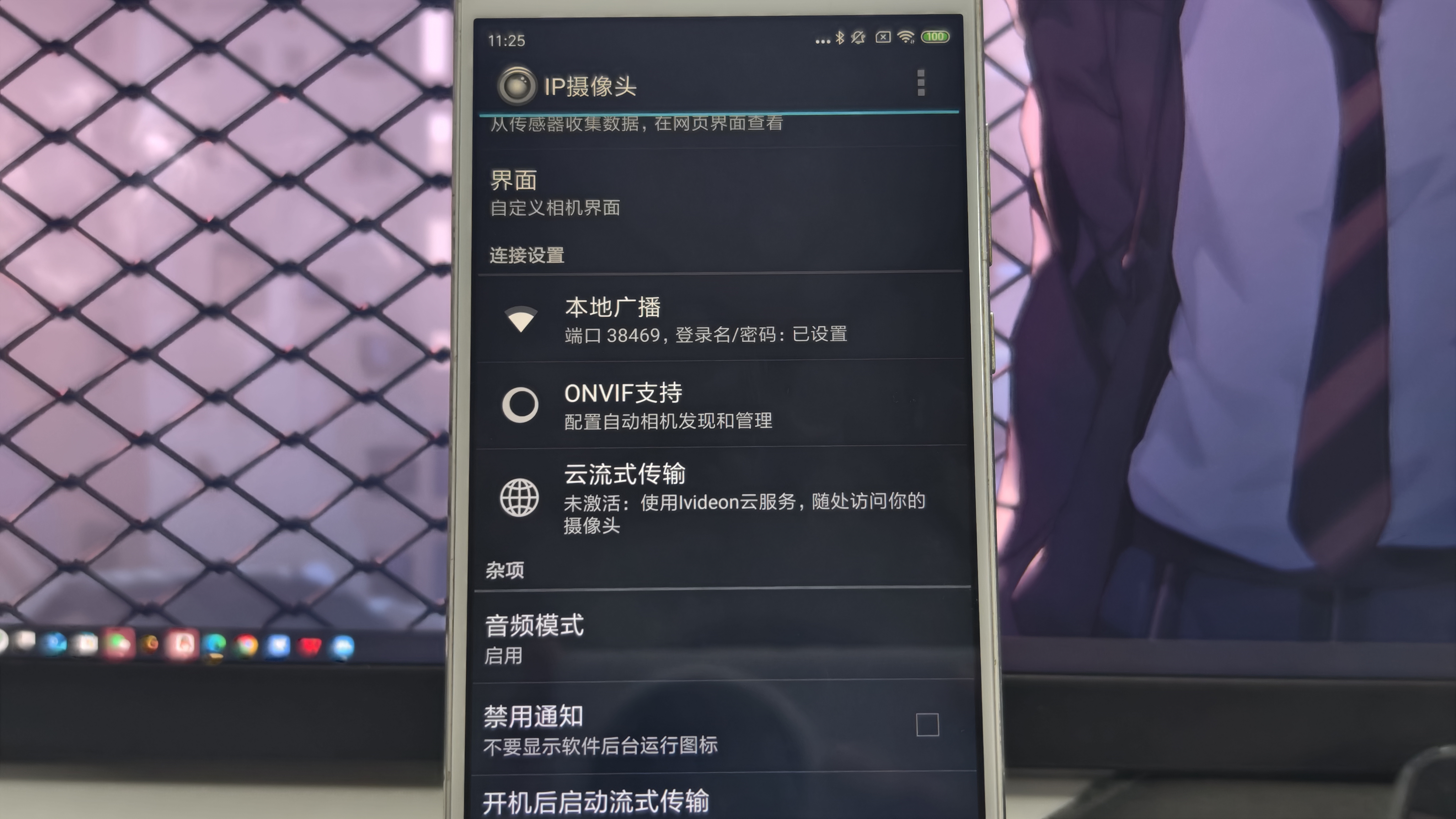
用户名/密码可以先不搞,要注意这里的RTSP和HTTP的端口是同一个,而并非554,如果要修改端口可以自行定义。
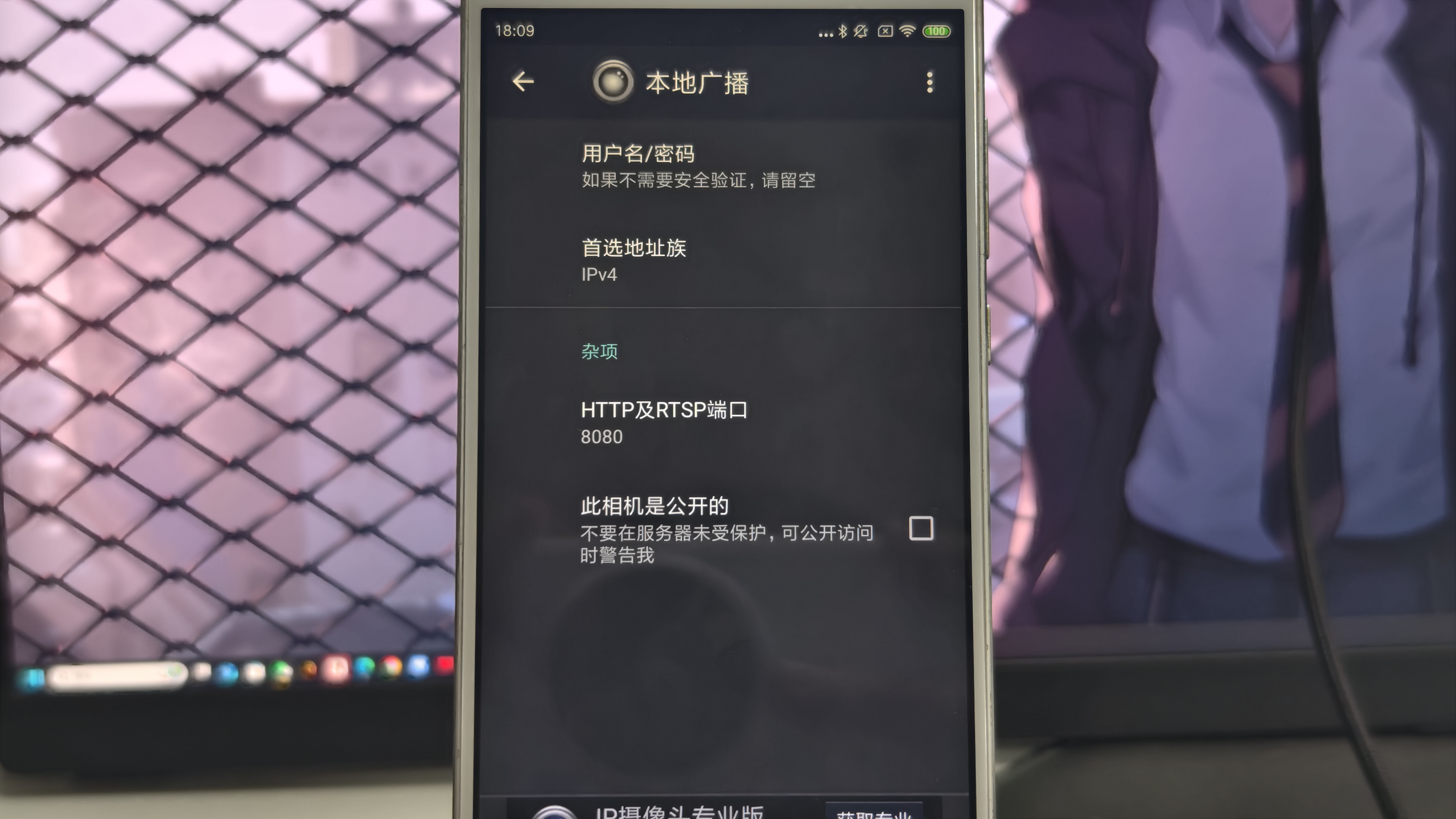
修改完毕后划到底部,点击最后一项,开启服务器即可。
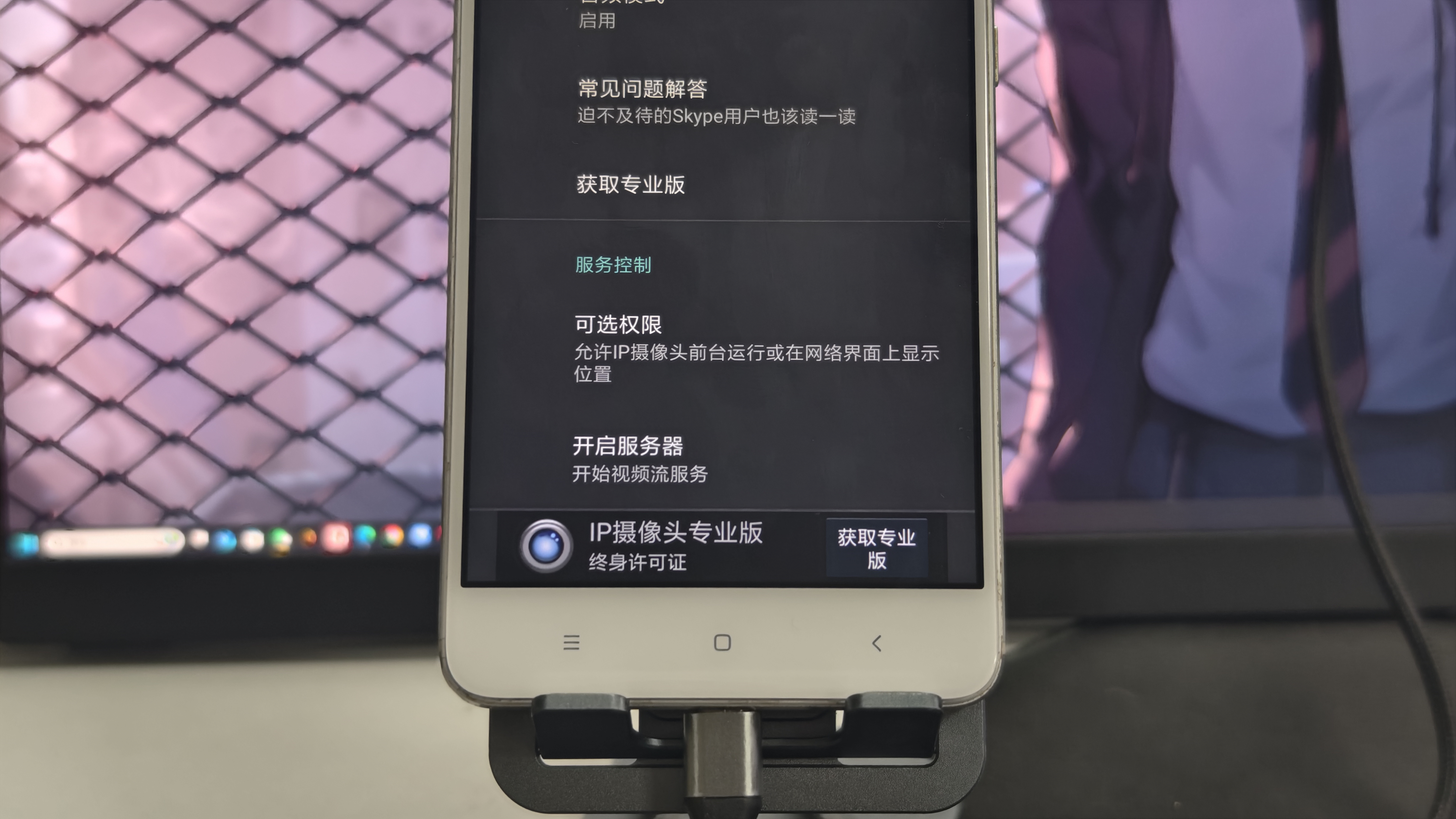
得到的画面如下,画面上会出现IP和端口。手机端结束,可以到NAS端了。
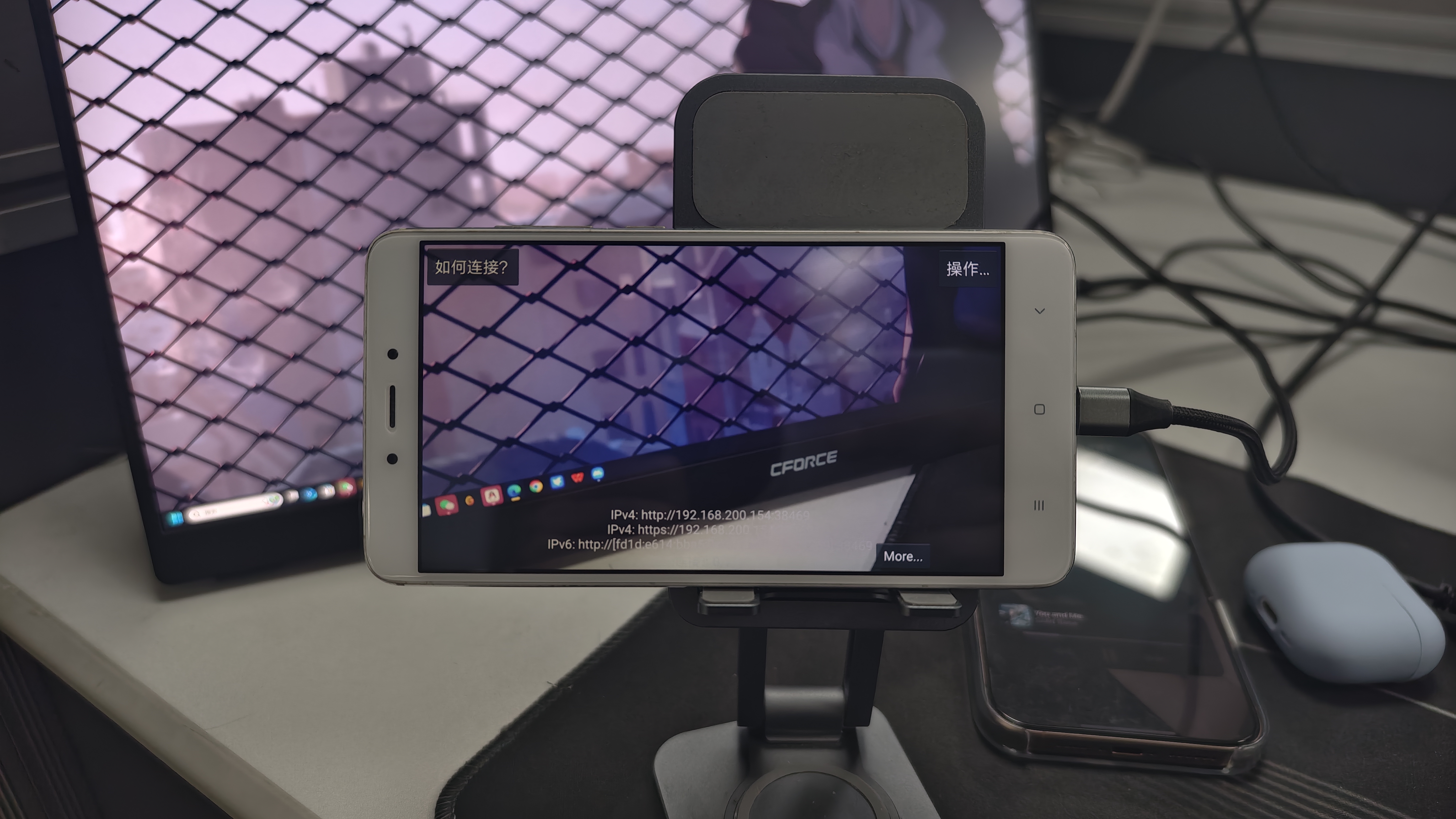
接入威联通 NAS
首先下载安装 QVR Pro 套件。前面检测硬盘RAID模式是为了录像资料安全考量,可以忽略。
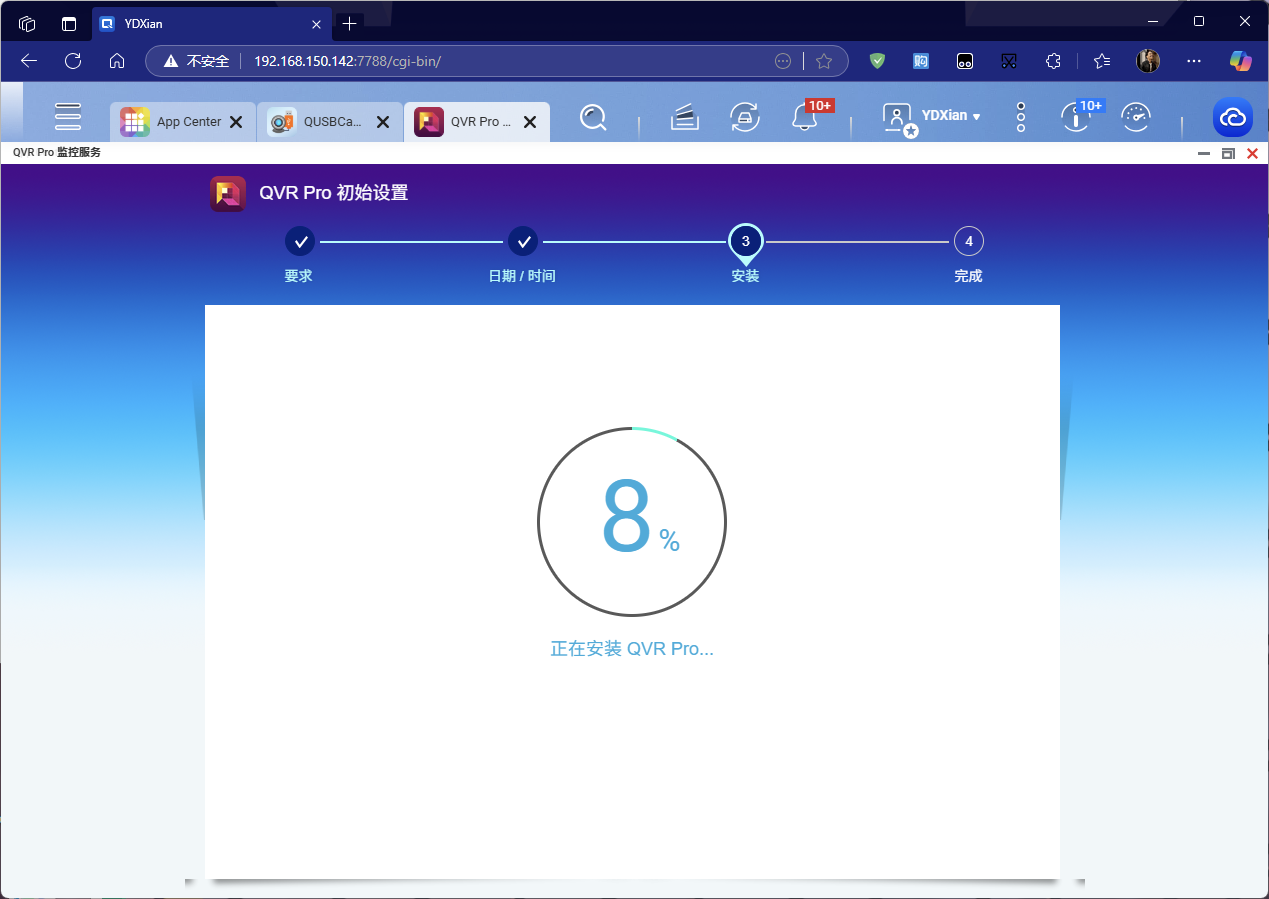
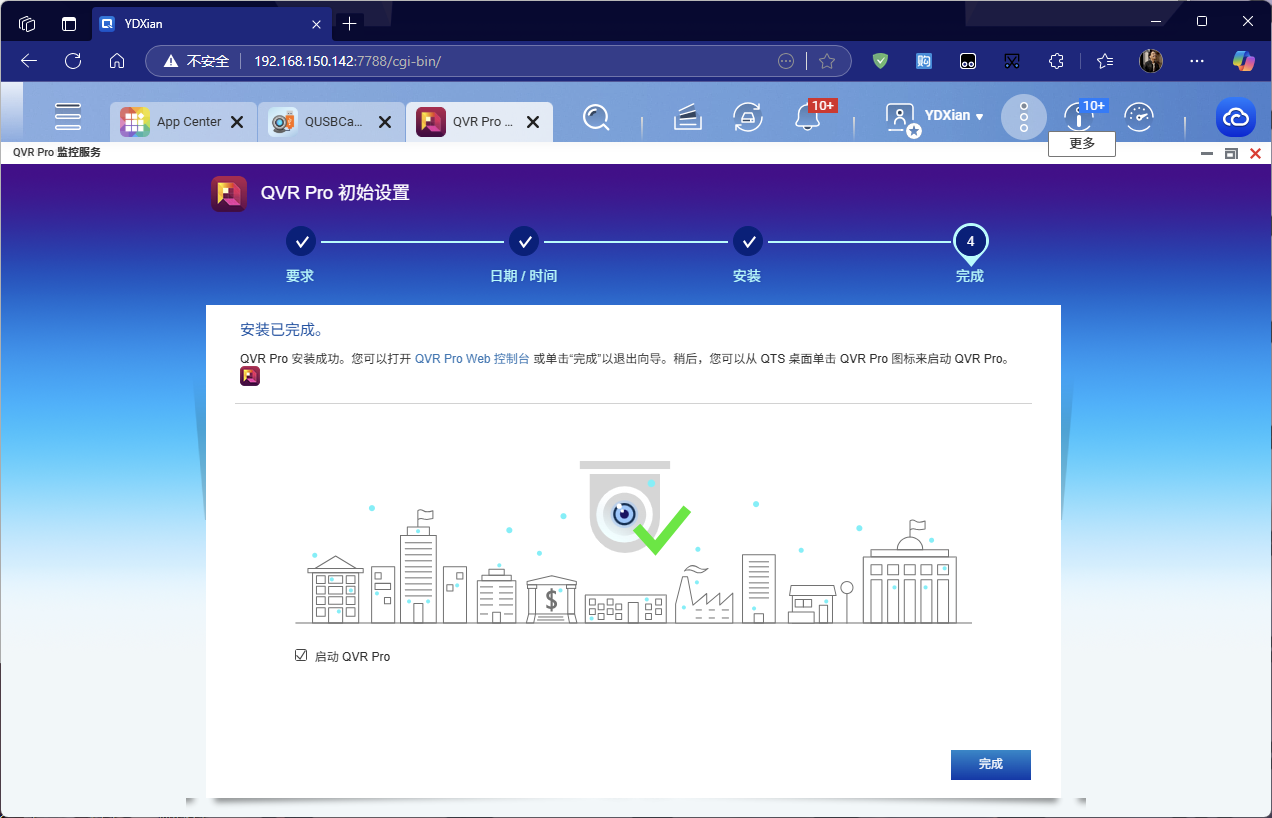
打开QVR Pro,会弹窗跳转到新的web界面,账户密码即为你的NAS账户。
点击摄像头设置。
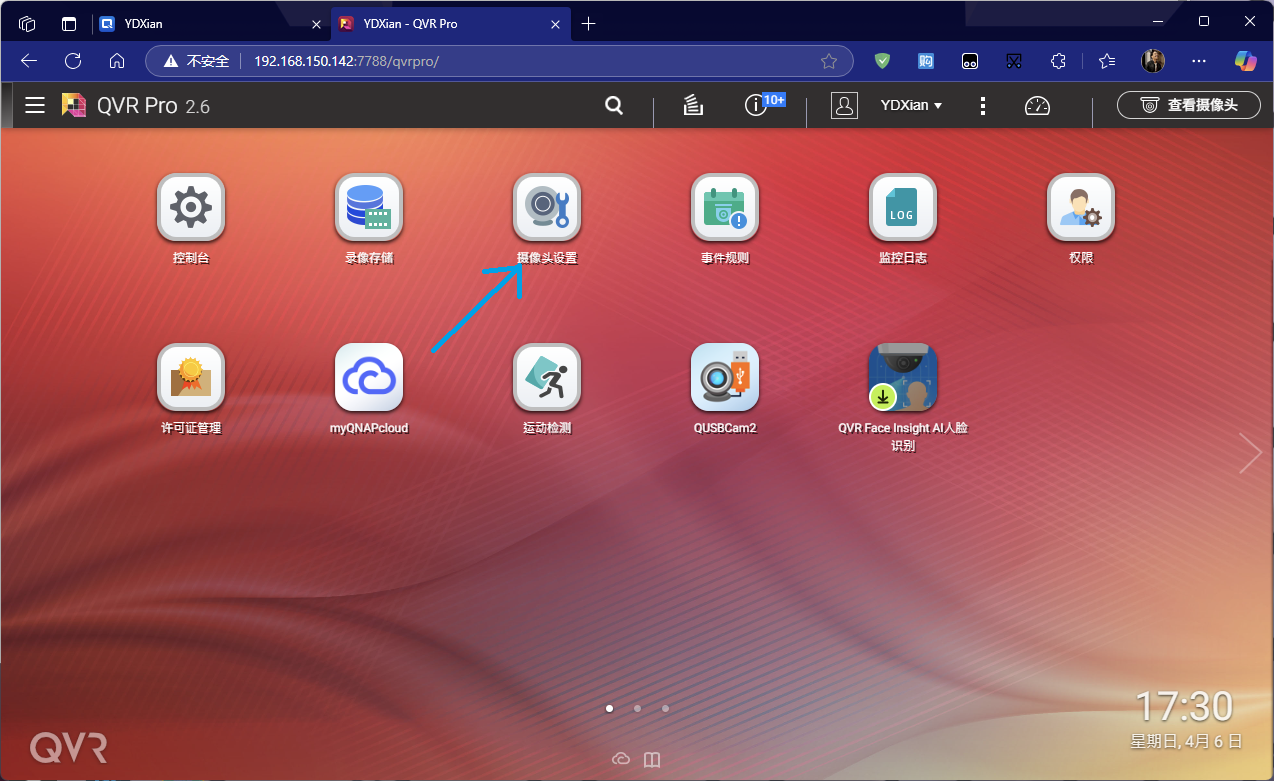
点击添加摄像头。
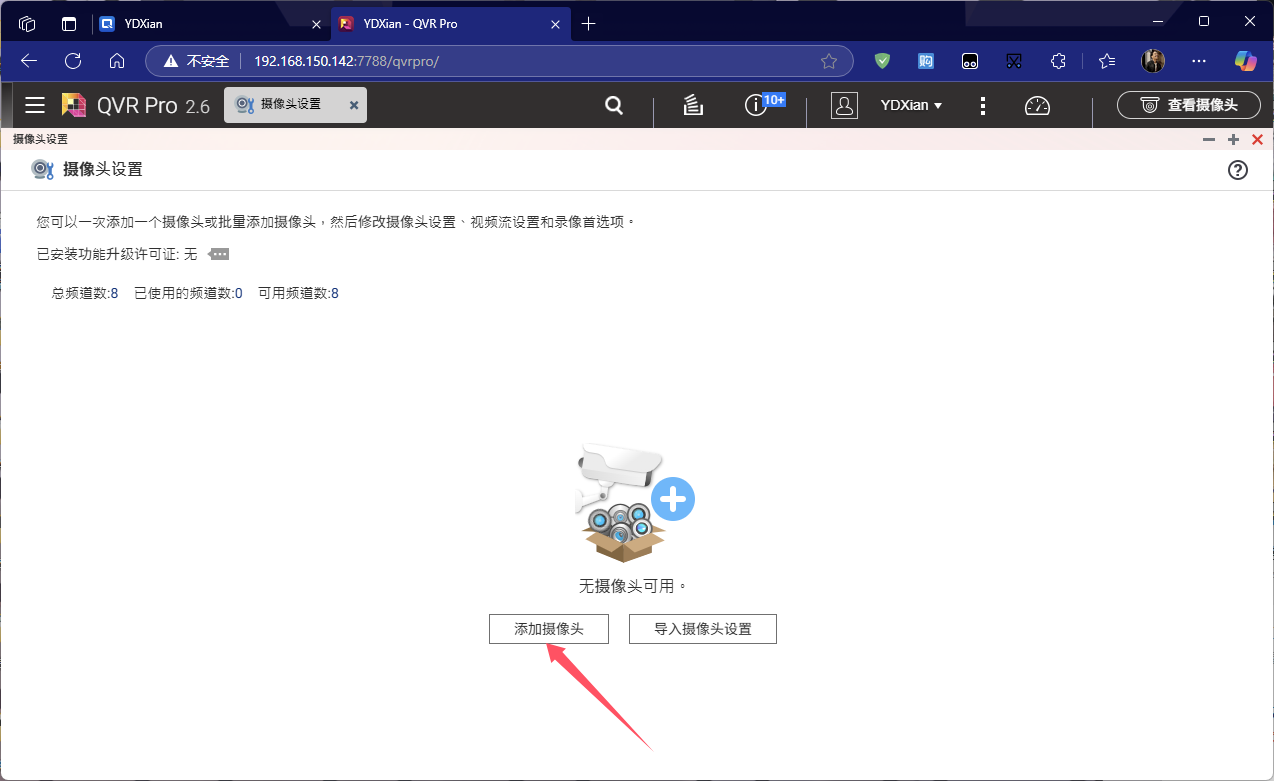
会提示未分配录像空间。直接点击确定,会自动跳转。
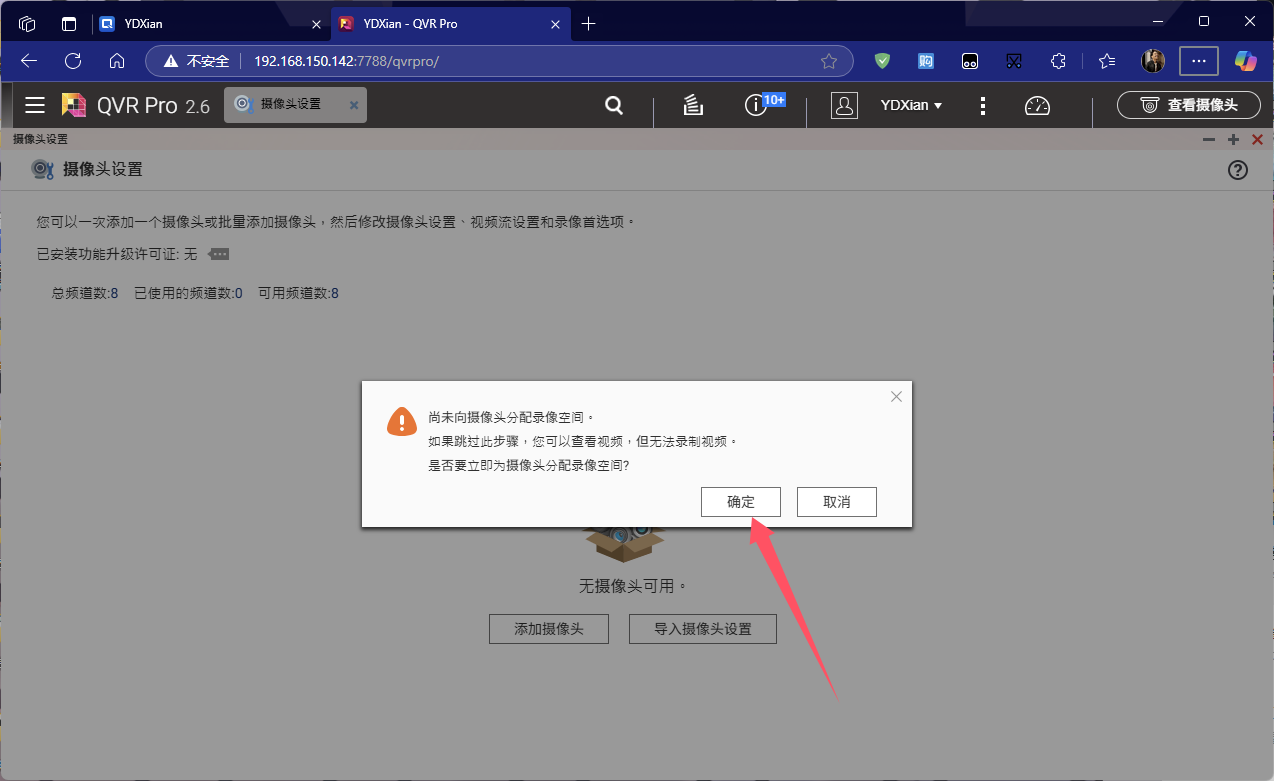
创建录像空间。
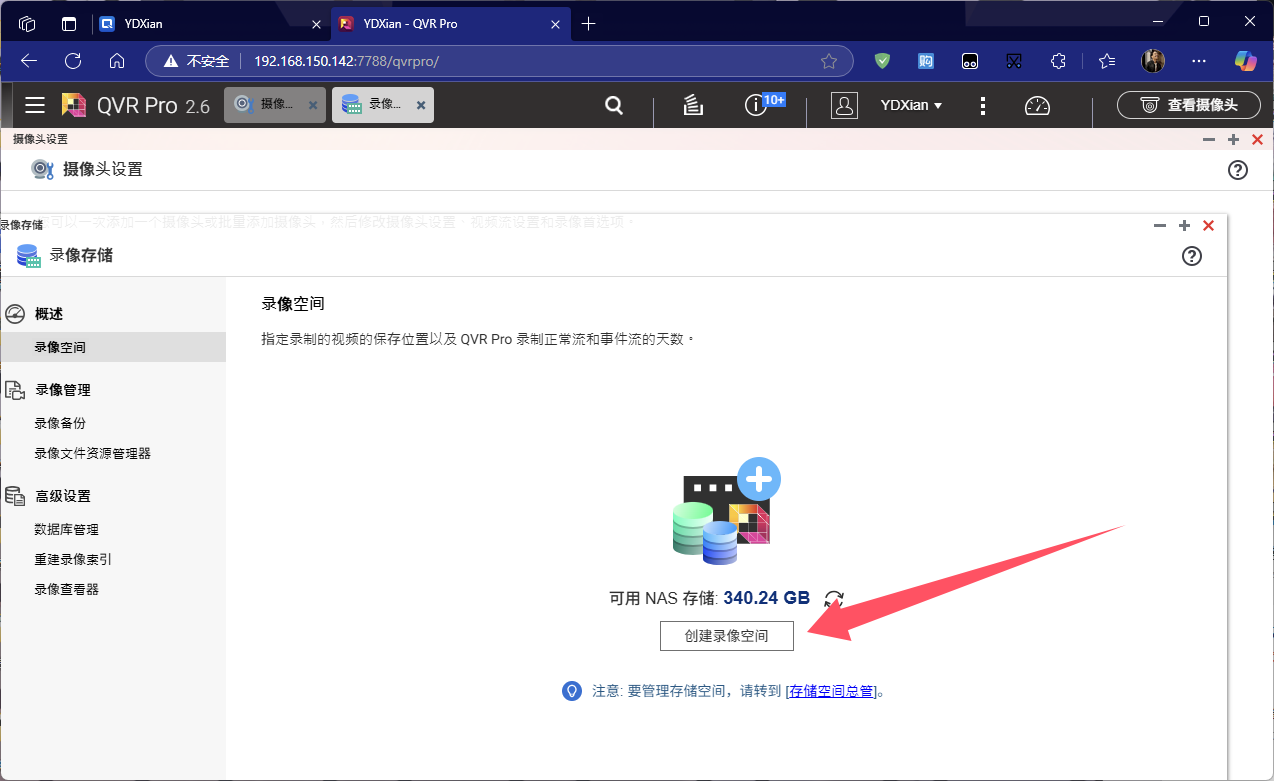
简单分配一下,给100G作为测试空间。
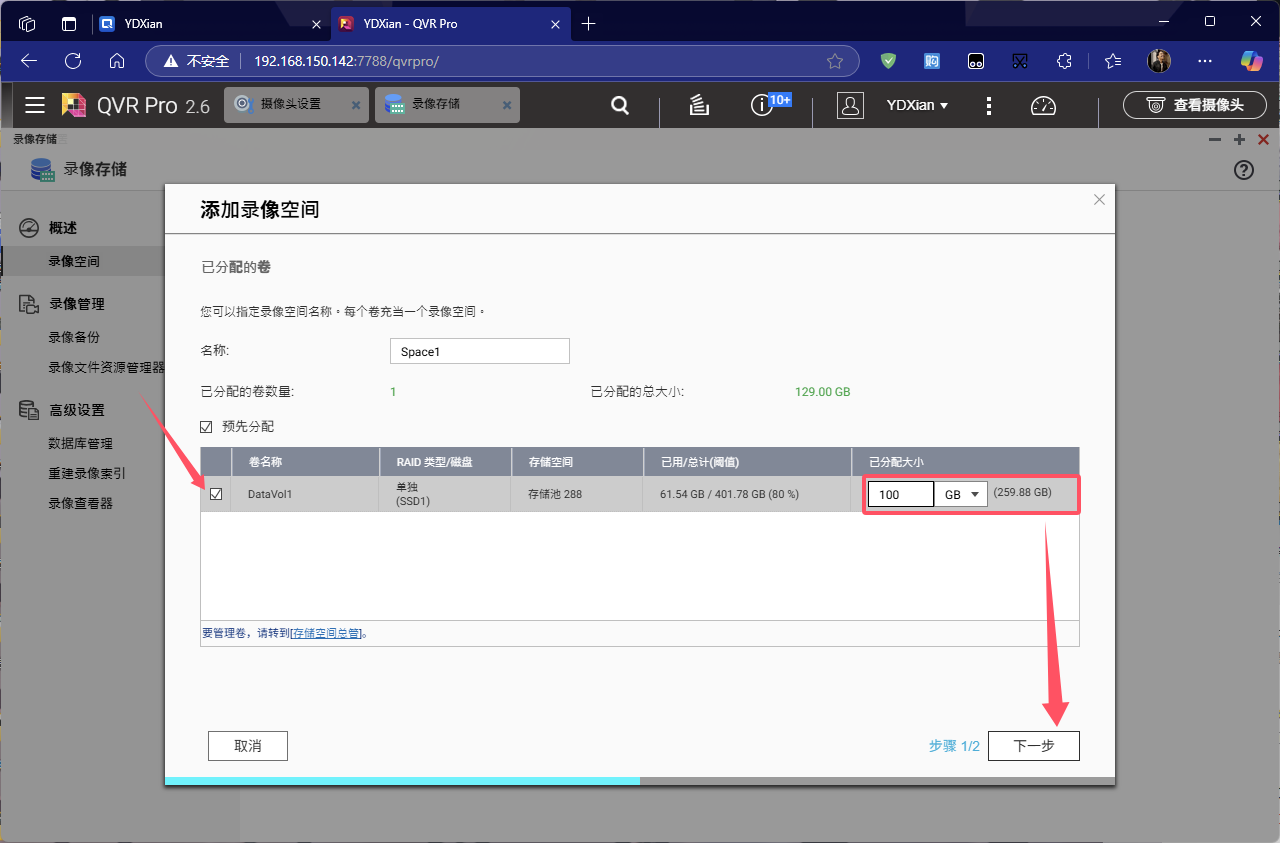
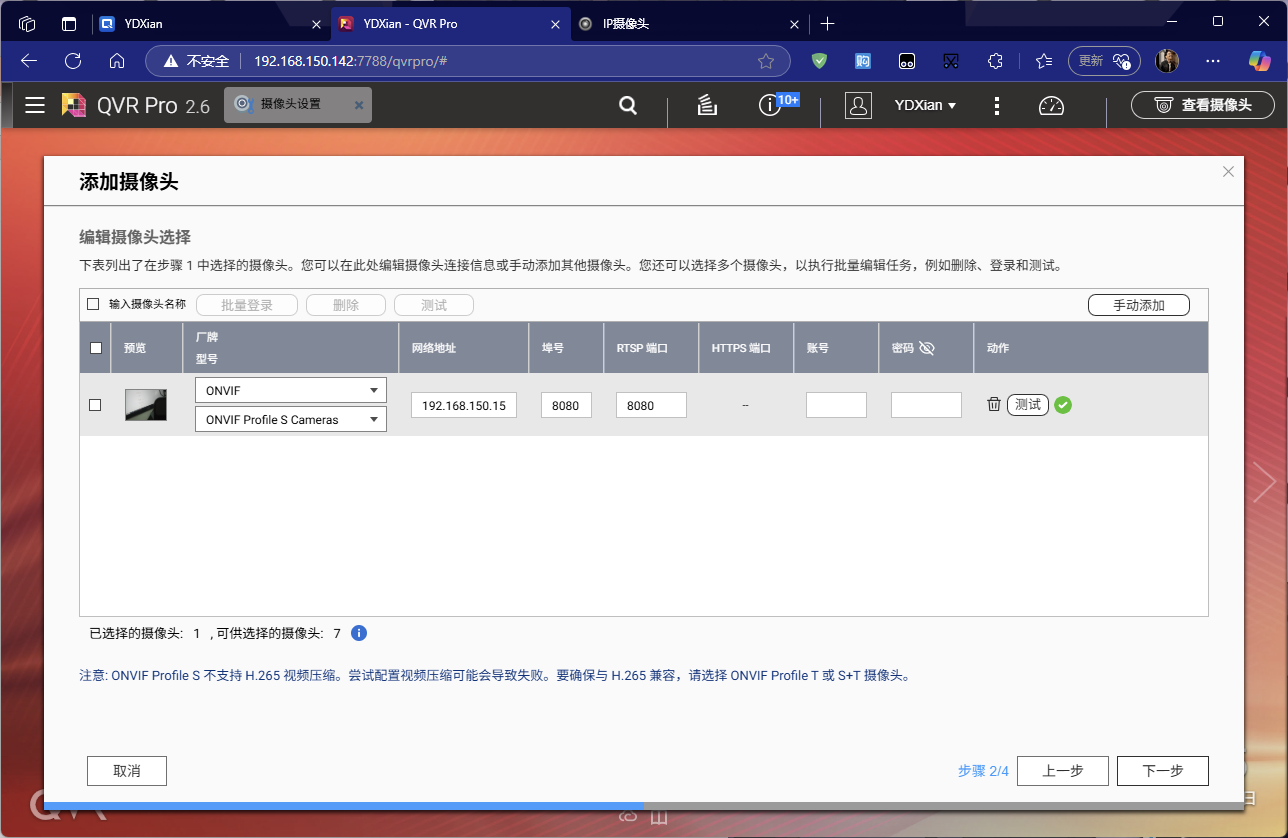
接着再回到第一步,添加摄像头,会自动识别出,但是型号这里有问题,先选中进行下一步。
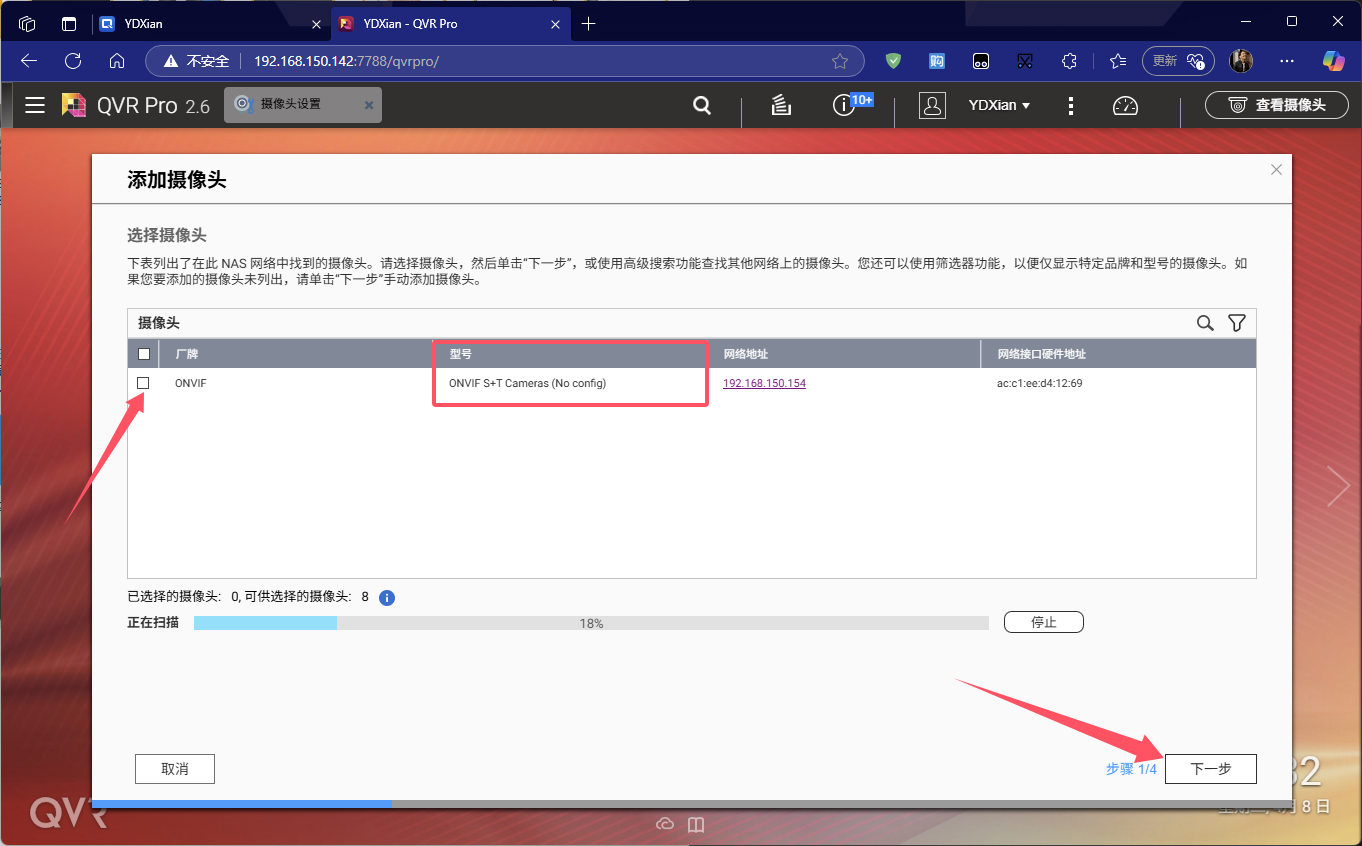
型号选择下图所示ONVIF Profile S Cameras,填写好之前手机画面的IP以及端口,设置过账户密码的也别忘了填写。最后点击测试,预览出现画面以及绿色对勾就说明成功。
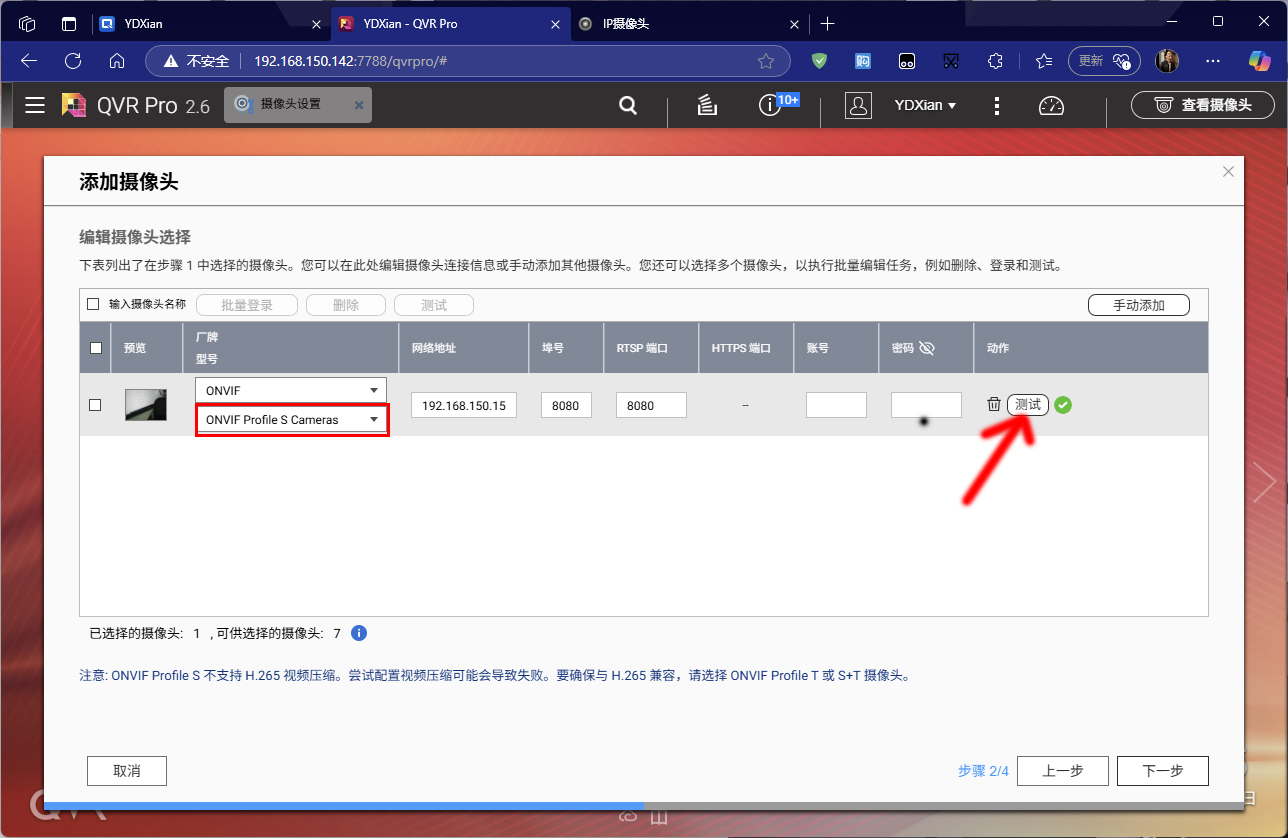
然后配置视频流相关,视频格式、分辨率、帧率等等,配置完毕后下一步。
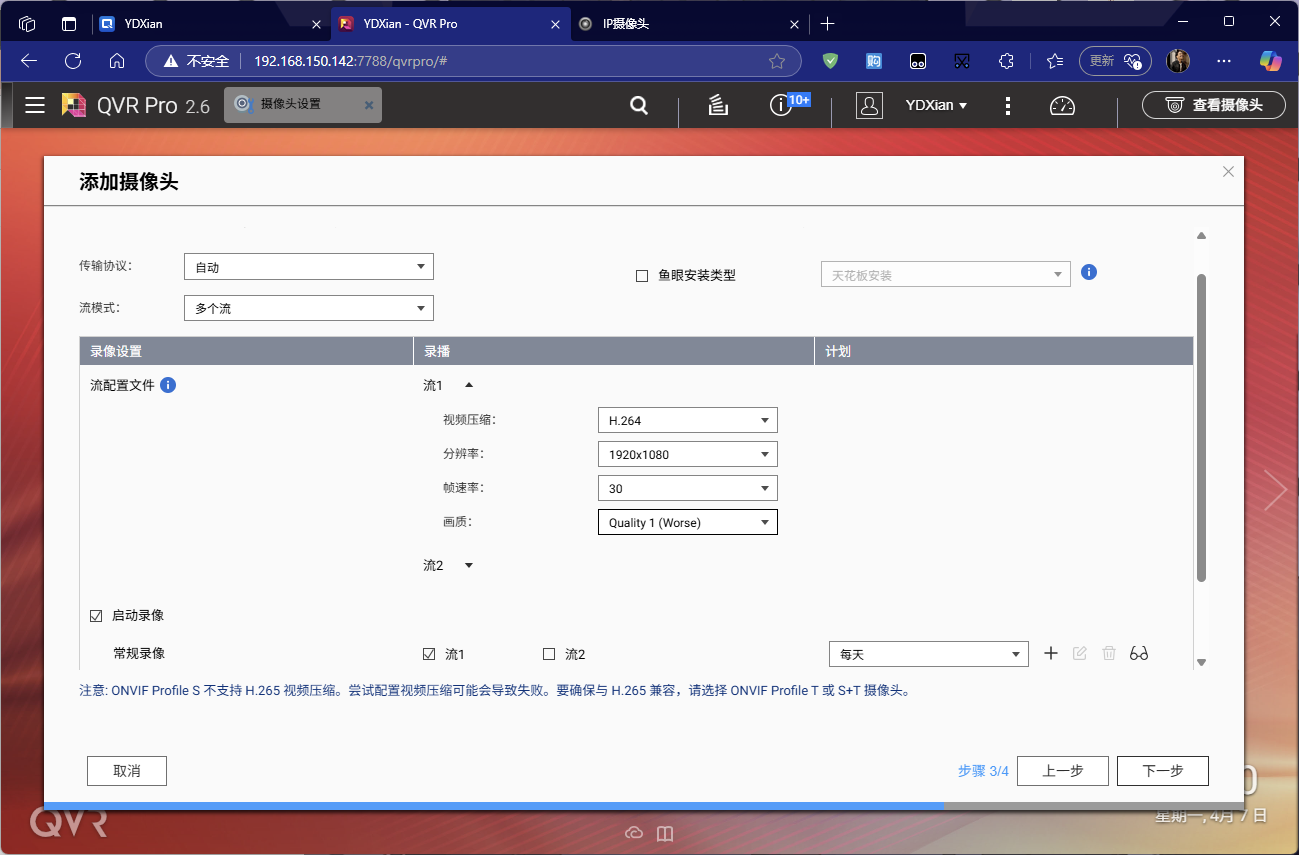
配置完毕后,如下图所示。
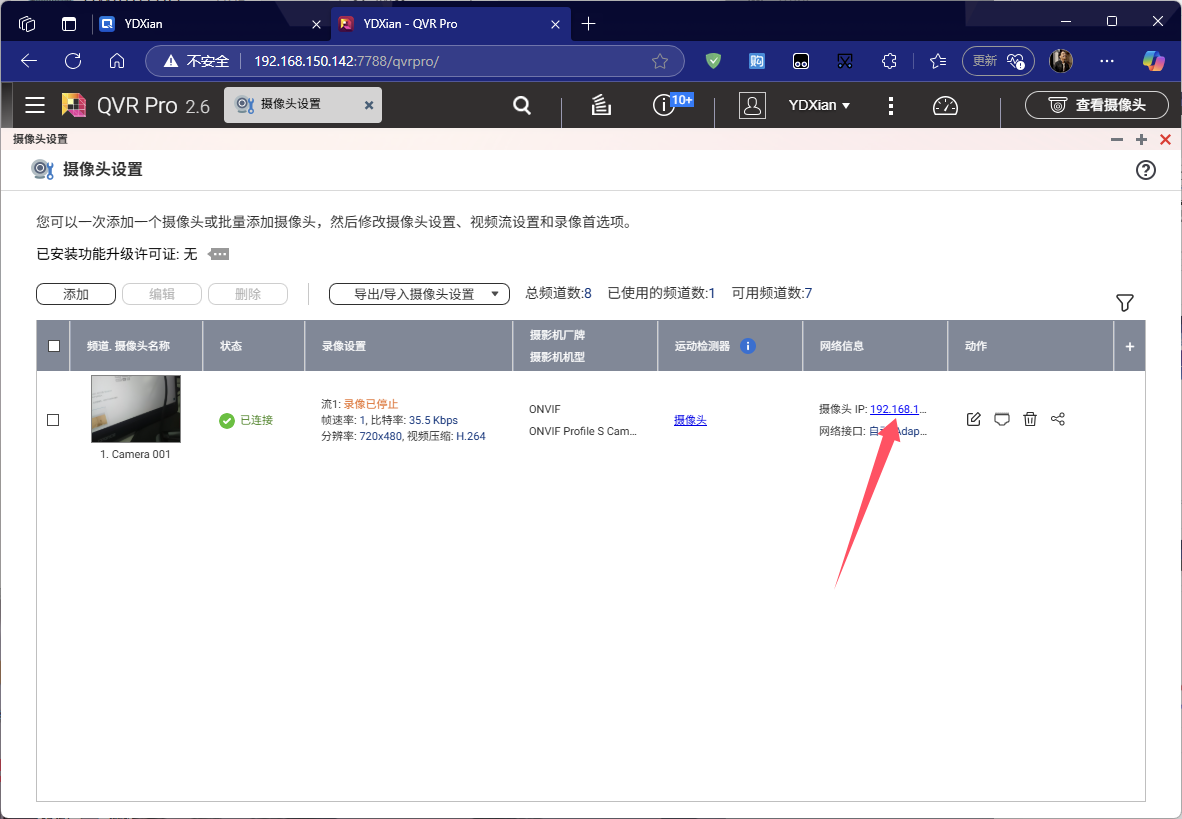
点击上图网络信息的IP,会跳转到App的摄像头管理界面,可以进行各种进阶管理设置,可以替代手机端的操作。
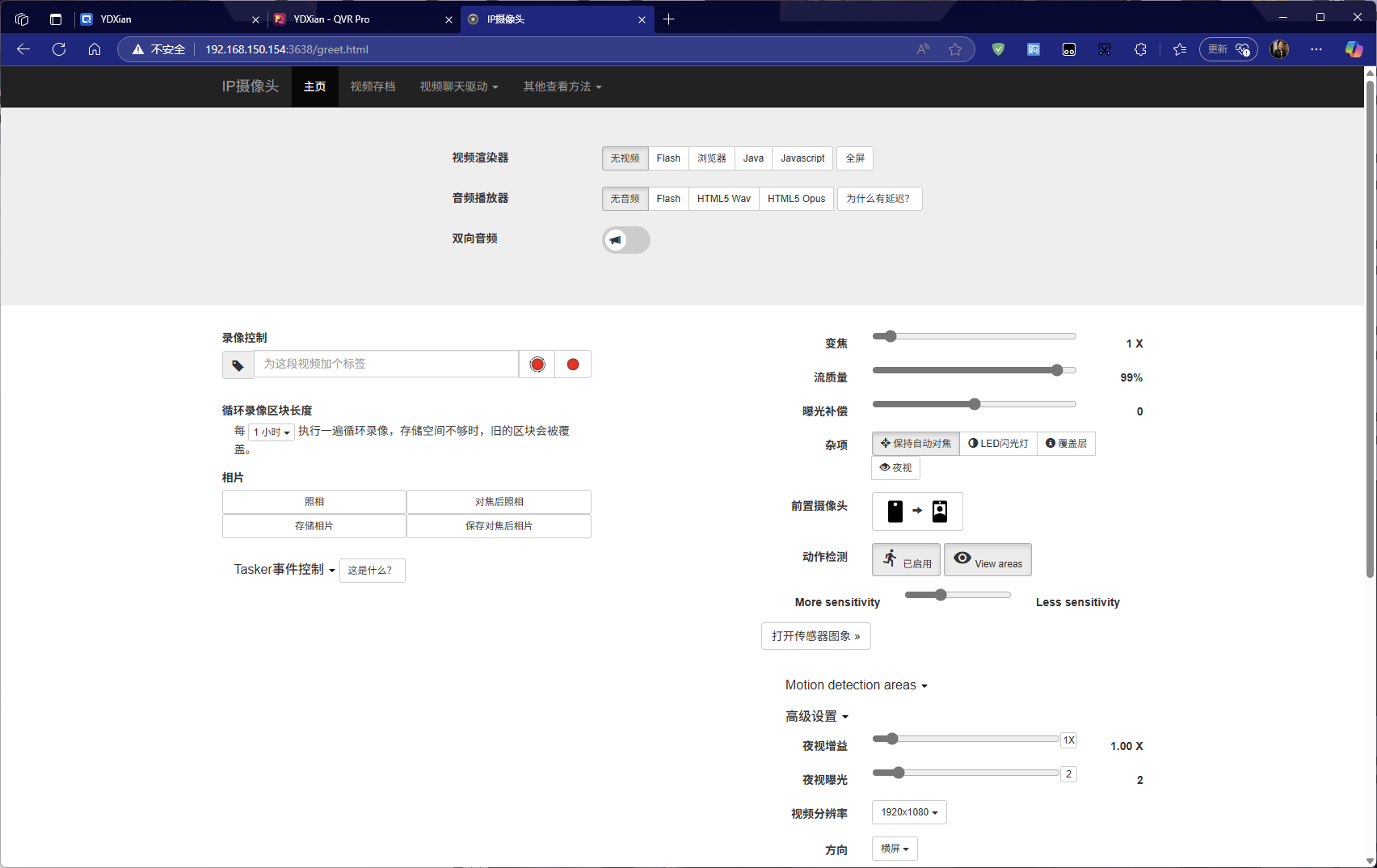
同样的,我们也可以在PC端下载安装对应QVR Pro客户端进行查看。
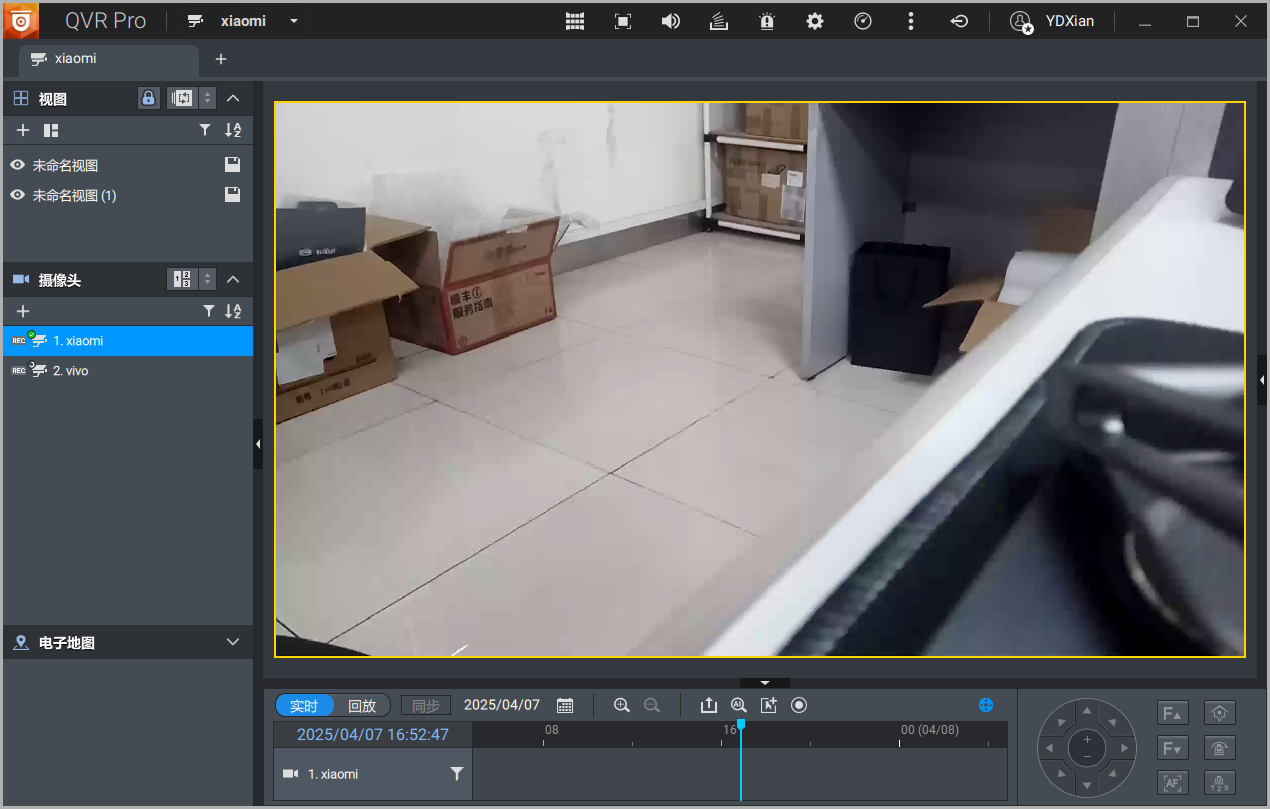
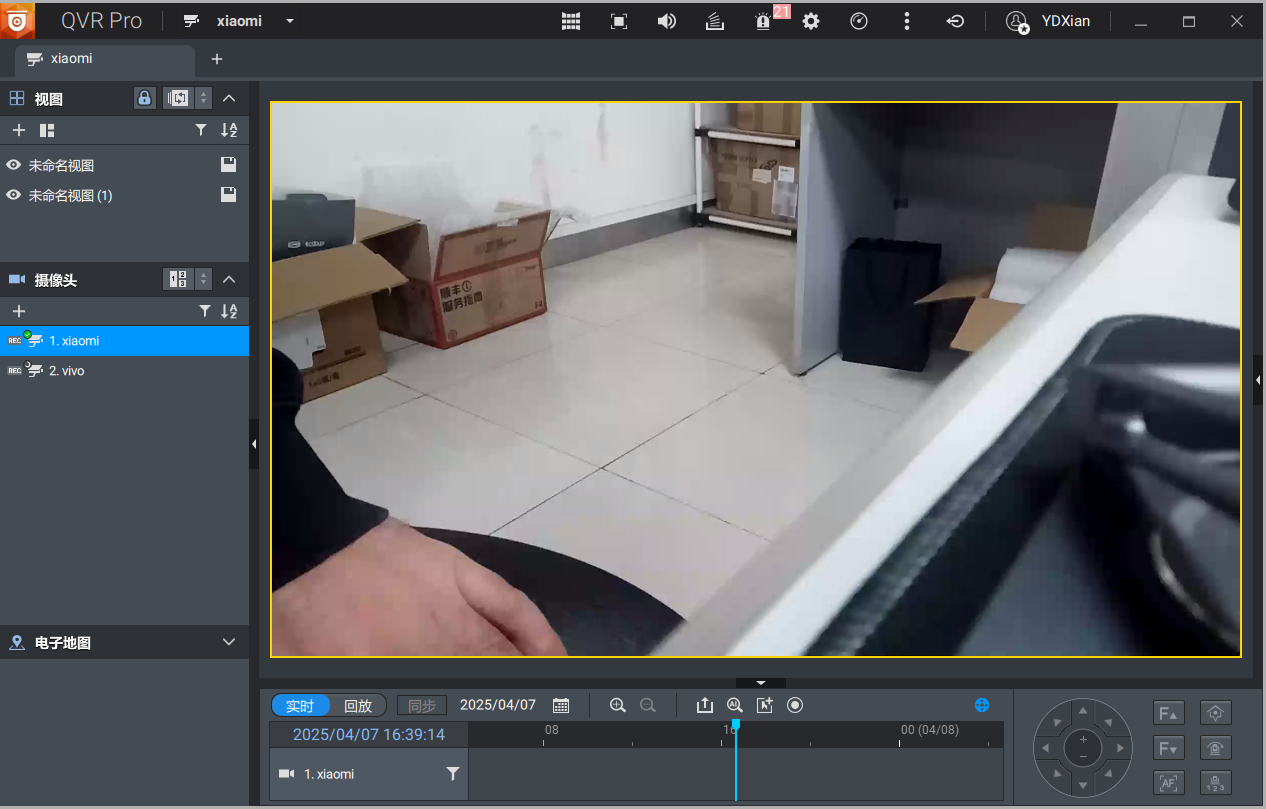
其他的动态监测、录像、截图之类的可以自行设置。
也支持后台息屏运行。
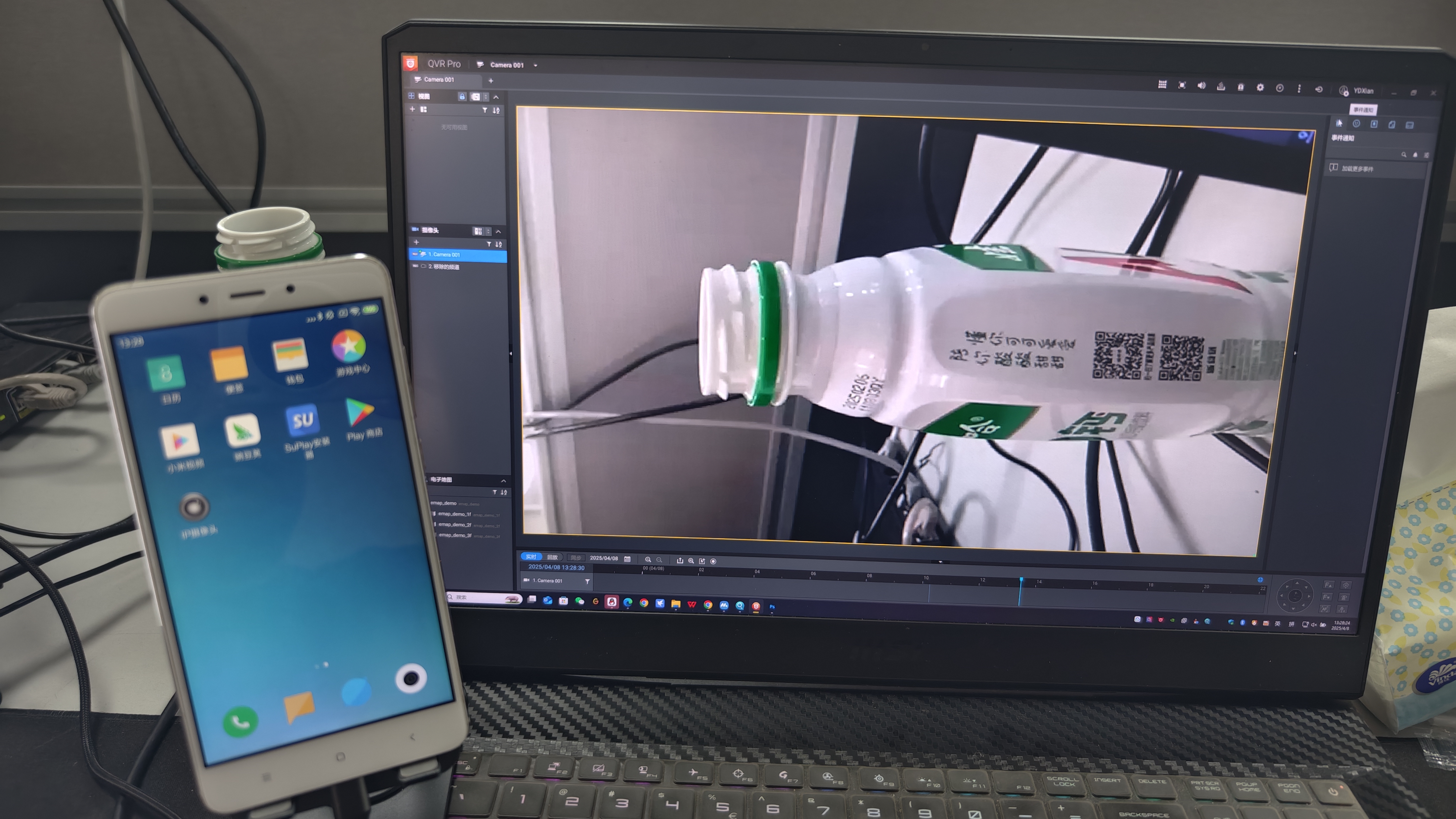
最后
关于发热,其实并不会产生多少热量,即便是一直触发录制也仅是温热。
充电方面,我是直接充电器直连,因为这台手机的电池已经是0寿命状态。
如果大家有一颗爱玩的心,觉得情况合适可以搞一搞用起来。
如果有更多需求,红外夜视、语音、 人脸识别、侦测区块、移动侦测等系列功能,还是购买正经摄像头吧,毕竟现代消费级摄像头就几百块也不贵!



评论区